A hivatalos Dropbox alkalmazás az Android számáralehetővé teszi, hogy fájlokat válasszon a telefon SD-kártyájáról, hogy feltöltse azokat a távoli Dropbox könyvtárba, és fordítva. A kiválasztott fájlokat azonban nem szinkronizálja az átvitt (feltöltött vagy letöltött) társaikkal. Vagyis ha egy fájlt vagy könyvtárat tölt fel az SD-kártyáról a Dropbox-ba, akkor a fájlban a feltöltés után végrehajtott módosításai nem tükröződnek a Dropbox távoli könyvtárában. Nem lenne nagyszerű, ha telefonja automatikusan biztonsági másolatot készít az Ön által választott SD-kártya könyvtárról (például a fotógaléria) minden alkalommal, amikor változtatások történnek benne? Nos, most az Android Marketben van egy alkalmazás, amely éppen ezt teszi.

DropSpace egy új ingyenes érkezés az Android Marketrelehetővé teszi az SD-kártyán lévő fájlok és / vagy könyvtárak szinkronizálását a távoli Dropbox könyvtárral. Az első feltöltés után az alkalmazás beállítható szolgáltatásként, amely meghatározott időközönként fut a helyi ellenőrzéséhez és távoli (feltöltött) másolatok a változásokhoz, vagy szükség esetén manuálisan is szinkronizálhatók. Ezen felül a felhasználók: korlátozza a fájlok továbbítását csak a WiFi-re amikor szükséges.
Most vizsgáljuk meg, vajon ez az alkalmazás megfelel-e annakkövetelés. Ha szeretné követni, először meg kell adnia a Dropbox fiók beállítását. Az alkalmazás első indításakor megjelenik egy bejelentkezési képernyő, amely a Dropbox-fiók adatait kéri. Írja be a Dropbox e-mail azonosítóját és jelszavát a megfelelő mezőkbe, és koppintson a Bejelentkezés elemre a főmenübe lépéshez.
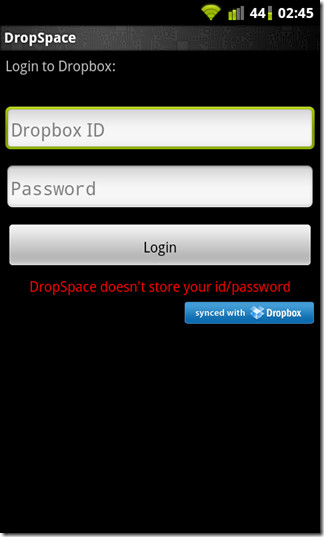
A főmenüben a fent említett lehetőségek jelölőnégyzeteit találja a három megfelelően felcímkézett gomb alatt. Megérinti a Adjon hozzá könyvtárakat / fájlokat a szinkronizálási listához gomb megjeleníti az SD kártya tartalmátaz alkalmazáson belül. Innen kiválaszthatja a szinkronizálni kívánt fájlokat és / vagy könyvtárakat. Tartsa lenyomva egy fájlt / könyvtárat a kiválasztáshoz. A megjelenő előugró ablakból válassza a lehetőséget Adja hozzá ezt a könyvtárat az s-hezync lista.
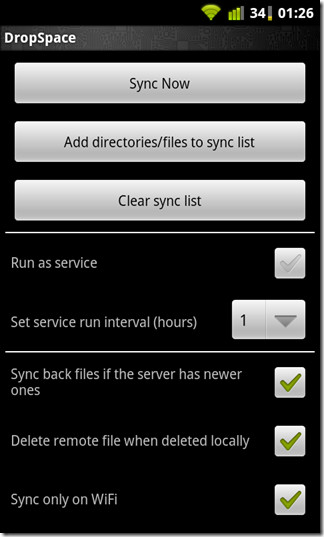
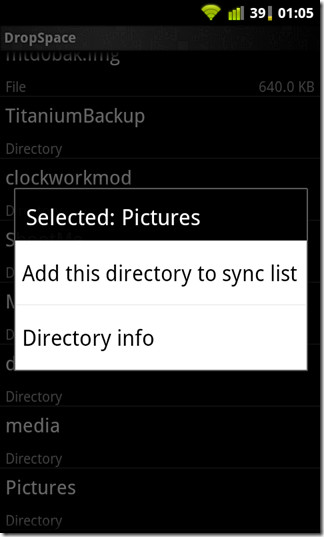
Az alkalmazás most megjeleníti a távirányító tartalmátA Dropbox mappa, és arra kéri, hogy válasszon egy mappát, ahová át kívánja helyezni az előző választást. Ugyanúgy, mint korábban, tartsa lenyomva egy mappát a kiválasztásához, és az alkalmazás visszatér az SD-kártyára. Itt további választásokat végezhet. Ha kész, nyomja meg / érintse meg a telefon Vissza gombját a főmenübe való visszatéréshez.
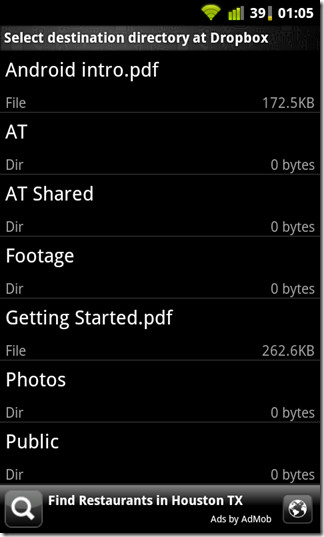
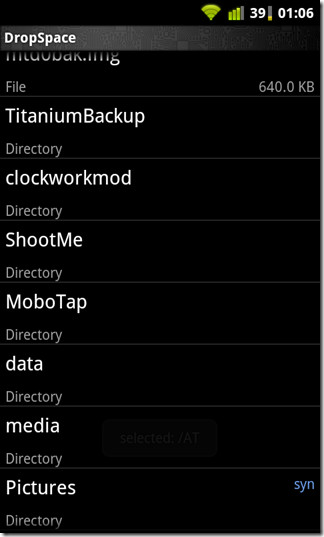
Ha a választott fájlokat választja, akkor koppintással feltöltheti azokat a Dropbox könyvtárba Szinkronizálás most. Az állapotsoron értesítés jelenik meg a szinkronizálás előrehaladásáról. Az értesítés ennek megfelelően megváltozik, ha a szinkronizálás befejeződött.
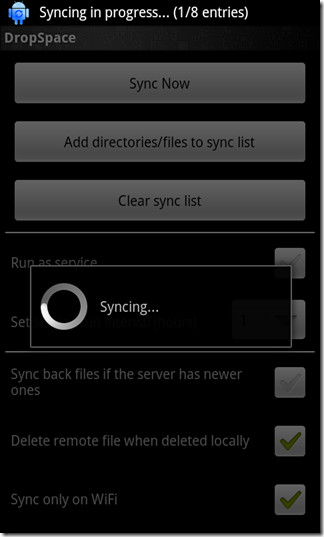
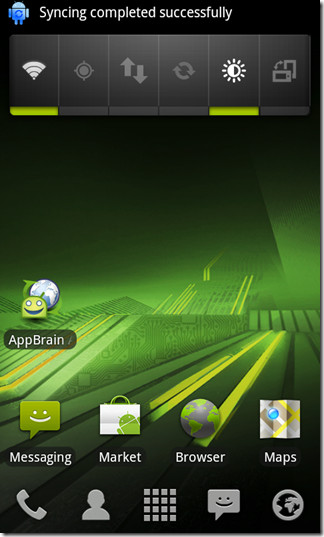
A fájlok feltöltésekor a távoli Dropbox mappában jelennek meg.
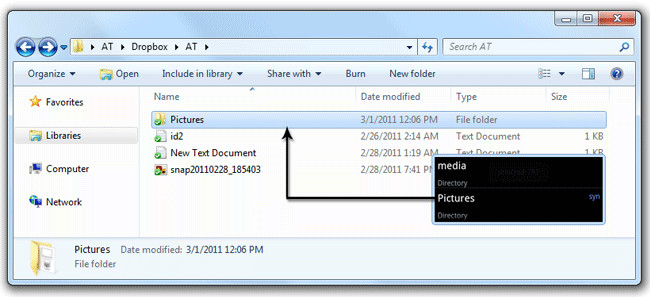
Miután az első feltöltés befejeződött, elkezdtük a válogatást mindkét végén található fájlokkal, hogy a következő következtetésekre jussunk. A cikk írása óta:
- Az SD-kártyán lévő mappa vagy fájl szinkronizálása aA Dropbox először csak feltölti a kiválasztott Dropbox alkönyvtárba. Az ezt követő szinkronizálási események ellenőrzik az SD-kártyán bekövetkező változásokat, és ennek megfelelően frissítik a Dropboxban feltöltött fájlokat.
- A lehetőség ellenőrzése Szinkronizálja a fájlokat, ha a kiszolgálón újabb van lehetővé teszi az alkalmazás számára, hogy ellenőrizze a frissített fájlokat a Dropboxban, és módosítsa az SD-kártyát. Vagyis ha te felülírja a szinkronizált fájlt a Dropboxban frissíti ugyanazt a fájlt az SD-kártyán a következő (kézi / szokásos intervallum) szinkronizálás során.
- A fájl hozzáadása az SD-kártyán lévő szinkronizált könyvtárhoz frissíti a Dropbox könyvtárat a következő szinkronizálás során.
- A Dropbox szinkronizált könyvtárába hozzáadott fájlok azonban nem kerülnek át az SD-kártyára.
- Ha töröl egy szinkronizált fájlt vagy könyvtárat az SD-kártyáról, akkor törli azt a távoli Dropbox mappából, ha ez a lehetőség van Törölje a távoli fájlt, ha helyileg törli be van jelölve.
- A szinkronizálási lista törlése egyszerűen megszakítja a kapcsolatot az SD-kártyán lévő fájlok és a Dropbox másolatok között. Nem távolítja el a távoli másolatokat.
- Jelenleg az alkalmazás nem engedélyezi egy fájl egyidejű szinkronizálásának visszavonását.
- Az ismételt szinkronizálás és a szinkronizálás törlése felhasználható több fájl / könyvtár biztonsági másolatának létrehozására az SD-kártyán, ugyanazon a néven lévő különböző Dropbox alkönyvtárakban.
- Beállíthatja a Dropspace időzített szolgáltatásként történő futtatását, vagy a fájlok manuális szinkronizálását minden alkalommal, amikor megtörténik a biztonsági másolat készítése.
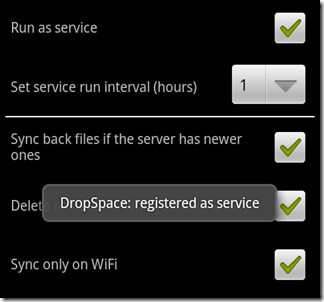
edit: Az alkalmazás legfrissebb frissítéseiben úgy konfigurálták, hogy támogatja az SD-kártya gyökérkönyvtárának szinkronizálását. Ezenkívül most tartalmaz egy szinkronizálási widget-et is, amelyet elhelyezhet az otthoni képernyőn.
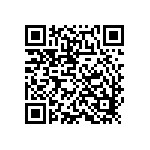
Nem csak néhány forgatókönyv, aholez az alkalmazás hasznosnak bizonyulhat, és abban a pillanatban már bezáródik, amikor egy sokoldalú Dropbox Android-alkalmazást fog elérni. Kattintson az alábbi linkre, vagy olvassa be a következő QR-kódot a DropSpace megtalálásához az Android Marketben.
Töltse le a DropSpace alkalmazást












Hozzászólások